WordPress 웹사이트를 마이그레이션하는 가장 좋은 방법
게시 됨: 2023-02-12이상적으로는 웹사이트를 이전할 필요가 없을 정도로 우수한 호스팅 제공업체를 선택하는 것입니다. 그러나 모든 호스팅 제공업체가 동일한 수준이나 품질의 서비스를 제공하는 것은 아닙니다. 잘못된 것을 선택하면 어느 시점에서 WordPress 사이트를 이동해야 할 수 있습니다.
다행히도 사이트 마이그레이션은 생각만큼 복잡하지 않습니다. WordPress 사이트를 새 호스트로 이동하는 방법을 배우는 데 몇 시간이 걸릴 수 있지만 프로세스는 비교적 간단합니다. 또한 빠른 WordPress 호스팅 및 더 많은 기능을 제공하는 웹 호스트를 선택하는 경우 WordPress 사이트를 마이그레이션하려는 노력은 그만한 가치가 있습니다.
이 기사에서는 WordPress 웹 사이트를 단계별로 마이그레이션하는 가장 좋은 방법을 알려드립니다. 그런 다음 프로세스를 단순화하는 데 사용할 수 있는 몇 가지 WordPress 마이그레이션 도구를 소개합니다. 움직이자!
내 WordPress 사이트를 수동 또는 자동으로 마이그레이션해야 합니까?
WordPress 웹 사이트를 마이그레이션하는 것은 어렵지 않습니다. 그러나 수동으로 수행하려는 경우 파일 전송 프로토콜(FTP) 사용, 데이터베이스 액세스 및 이전 사이트의 백엔드에서 파일 수정에 익숙해야 합니다.
이러한 프로세스는 복잡하게 들리지만 명확한 자습서를 따르면 충분히 간단합니다. 그러나 더 간단한 접근 방식을 시도하려는 경우 언제든지 WordPress 마이그레이션 도구 또는 플러그인을 사용할 수 있습니다. 몇 가지 옵션이 있으며 나중에 최고의 추천 항목을 소개하겠습니다.
대규모 웹사이트는 마이그레이션 플러그인을 사용할 때 오류가 발생하기 쉬울 수 있습니다. 이러한 경우 수동 마이그레이션이 더 나은 접근 방식입니다. 지침을 주의 깊게 따르면 문제가 발생하지 않습니다.
마지막으로 일부 웹 호스트가 신규 가입자에게 무료 마이그레이션 서비스를 제공한다는 점은 주목할 가치가 있습니다. 비용이 많이 드는 솔루션이 될 수 있지만 사이트 이동을 돕기 위해 타사 서비스를 고용할 수도 있습니다(그리고 평판이 좋은 회사를 선택해야 합니다).
WordPress 사이트를 수동으로 마이그레이션하는 방법
소매를 걷어붙이고 사이트를 수동으로 마이그레이션하는 것을 두려워하지 않더라도 시작하는 데 약간의 도움이 필요할 것입니다. 한 번에 한 단계씩 프로세스를 살펴보겠습니다.
1단계: 새 WordPress 호스트 선택
웹 사이트를 마이그레이션하는 방법을 조사하고 있다면 현재 호스트를 떠나 새 호스트를 탐색하는 이유가 있을 수 있습니다. WordPress 웹 사이트의 새 집을 쇼핑할 때 경험한 모든 문제를 염두에 두어야 합니다.
예를 들어 사이트에 보안 침해가 발생한 경우 최고 수준의 보안 기능을 제공하는 새로운 공급자를 찾아야 합니다. 선택할 수 있는 다양한 종류의 호스팅을 이해하는 것도 중요합니다. 여기에는 다음이 포함됩니다.
- 공유: 이것은 하나의 서버가 모두 리소스를 공유하는 많은 웹 사이트를 수용하는 경우이며 일반적으로 가장 예산 친화적인 옵션입니다.
- 가상 사설 서버(VPS): VPS는 공유 서버 내의 가상 파티션을 포함하므로 사이트에 사용 가능한 전용 리소스가 있습니다.
- 전용: 이 유형의 계획을 사용하면 웹 사이트만 수용하고 지원하는 물리적 서버를 얻게 됩니다.
- 관리됨: 호스팅 공급자가 백업 및 업데이트와 같은 기술 작업을 관리하는 경우 모든 유형의 호스팅 계획을 관리할 수 있습니다.
귀하의 웹사이트에 가장 적합한 옵션을 선택하려면 귀하의 주요 우선 순위가 무엇인지 평가하고 싶을 것입니다. 주요 고려 사항에는 보안, 데이터 스토리지, 속도 및 고객 지원이 포함됩니다. 예를 들어 대규모 전자 상거래 작업이 있는 경우 목록에서 보안이 다른 항목보다 높을 수 있습니다.
2단계: 사이트 파일 백업
가장 먼저 해야 할 일은 모든 웹사이트 파일의 복사본을 만드는 것입니다. 이렇게 하려면 FTP 도구를 사용해야 합니다. 아직 가지고 있지 않다면 FileZilla는 훌륭한(무료) 옵션입니다.
FTP를 통해 사이트 서버에 연결한 후 사이트의 모든 파일이 들어 있는 WordPress 루트 폴더로 이동해야 합니다. 일반적으로 public_html 또는 www 라고 부르거나 사이트 이름을 따서 명명합니다.
이제 루트 폴더를 마우스 오른쪽 버튼으로 클릭하고 다운로드 옵션을 선택합니다.
이렇게 하면 전체 루트 디렉터리의 복사본이 컴퓨터에 다운로드됩니다. 이 프로세스는 시간이 걸릴 수 있지만 완료되면 계속 진행할 수 있습니다.
3단계: WordPress 데이터베이스 백업
이 시점에서 웹 사이트 파일의 복사본이 이미 있습니다. 이제 해당 데이터베이스를 백업해야 합니다. 여기에는 사이트의 콘텐츠, 사용자 등에 대한 모든 정보가 포함되어 있습니다.

이렇게 하려면 데이터베이스에 액세스해야 합니다. 대부분의 웹 호스트는 제어판을 통해 이 작업을 수행할 수 있습니다. 예를 들어 cPanel을 사용하는 경우 Databases 섹션을 찾을 수 있습니다. 해당 섹션에서 phpMyAdmin 옵션을 클릭하고 싶을 것입니다.
4단계: WordPress 데이터베이스 내보내기
일단 들어가면 왼쪽 목록에서 사이트의 데이터베이스를 선택하고 상단 메뉴를 사용하여 내보내기 탭으로 이동합니다. Export Method 아래에서 Quick 옵션을 선택하고 Go를 누르십시오.
이렇게 하면 사이트의 데이터베이스 사본이 에 다운로드됩니다. SQL 형식.
5단계: 새 SQL 데이터베이스 생성 및 기존 데이터베이스의 콘텐츠 가져오기
다음으로 이동할 웹 호스트에 새 데이터베이스를 만들어야 합니다. 그런 다음 이전 데이터베이스에서 파일을 가져오면 새 데이터베이스의 내용이 무시됩니다.
새 WordPress 호스트도 cPanel을 사용하는 경우 다음을 수행해야 합니다.
- cPanel의 데이터베이스 섹션으로 이동하여 MySQL 데이터베이스 옵션을 선택합니다.
- 새 데이터베이스를 만들고 동일한 탭에서 사용자를 추가합니다(나중에 사용할 이름을 기록해 둡니다).
- 이전 단계에서 했던 것처럼 phpMyAdmin을 사용하여 새 데이터베이스에 액세스합니다.
- 새 데이터베이스 내의 가져오기 탭으로 이동하여 . 이전에 생성한 sql 파일입니다.
그게 다야! 이제 이전 데이터베이스가 새 웹 호스트에 있습니다. 그러나 여전히 이전 사이트의 나머지 파일을 다시 업로드해야 합니다.
그러나 cPanel을 사용하지 않는 호스트를 선택한 경우 다른 지침 세트를 고려해야 합니다. 예를 들어 WP Engine 호스팅 계획 중 하나로 마이그레이션하는 경우 유용한 대화형 마이그레이션 체크리스트 도구를 사용할 수 있습니다.
사용자 포털에서 찾을 수 있습니다. 프로덕션 환경으로 마이그레이션하는 과정을 안내하는 데 사용할 수 있습니다.
6단계: 새 웹 호스트에 사이트 파일 업로드
이 단계에서는 먼저 FTP를 통해 새 서버에 로그인해야 합니다. 그런 다음 루트 폴더로 이동합니다.
해당 폴더 내의 아무 곳이나 마우스 오른쪽 버튼으로 클릭하고 업로드 옵션을 선택합니다. 첫 번째 단계에서 다운로드한 폴더를 찾아서 연 다음 그 안의 모든 파일과 디렉터리를 선택합니다.
수백 개의 파일에 대해 이야기하고 있기 때문에 업로드 프로세스에 시간이 걸릴 수 있습니다. 그러나 인내심을 갖고 있다면 곧 여행의 거의 끝에 있는 자신을 발견하게 될 것입니다.
7단계: 사이트의 wp-config.php 파일 편집
모든 파일이 새 서버에 있으면 WordPress 루트 폴더에 한 번 더 액세스해야 합니다. 지금 실제로 웹사이트를 방문하려고 하면 작동하지 않습니다. 새 데이터베이스를 가리키도록 WordPress의 wp-config.php 파일을 업데이트해야 하기 때문입니다.
이렇게 하려면 새 루트 폴더 내에서 wp-config.php 파일을 찾아 마우스 오른쪽 버튼으로 클릭하고 보기/편집 옵션을 선택합니다.
이렇게 하면 로컬 텍스트 편집기를 사용하여 파일이 열리므로 변경할 수 있습니다. 업데이트해야 하는 세 줄은 다음과 같습니다.
define('DB_NAME, 'db_name');
define('DB_USER, 'db_user');
define('DB_PASSWORD, 'db_pass');
현재 세 줄 모두 이전 데이터베이스를 가리키는 값을 포함합니다. 계속해서 소문자 변수를 3단계에서 생성한 새 데이터베이스의 자격 증명으로 바꿉니다.
그런 다음 변경 사항을 파일에 저장하고 닫습니다. 이제 이전과 동일하게 표시되는 WordPress 웹사이트에 액세스할 수 있습니다.
8단계: DNS 구성 및 변경
마지막으로 도메인 이름 서버(DNS)가 올바른 호스트를 가리키고 있는지 확인해야 합니다. 예를 들어 호스팅 계획 중 하나로 마이그레이션하는 경우 DNS가 새 WP Engine 서버를 가리키도록 해야 합니다.
이렇게 하려면 다음 두 가지가 필요합니다.
- 새 호스트의 정보
- 도메인 이름을 구입한 등록 기관에 액세스
WP Engine 사용자 포털로 다시 이동하여 도메인을 클릭하면 필요한 세부 정보를 찾을 수 있습니다.
Domains 화면 하단 근처에 DNS Details 라는 섹션이 있습니다. 여기에서 웹사이트에 대한 CNAME 레코드 와 A NAME을 모두 찾을 수 있습니다.
도메인 이름 계정에 입력해야 하는 정보입니다. 도메인을 구입한 위치에 따라 도메인을 구입하는 프로세스가 다를 수 있습니다. DNS 구성 프로세스를 완료하는 데 도움이 되도록 가장 일반적인 등록 기관 목록을 각 등록 기관에 대한 자세한 지침과 함께 정리했습니다.
플러그인으로 WordPress 사이트를 마이그레이션하는 방법
WordPress 사이트를 옮길 때 프로세스에 대해 약간의 불안을 갖는 것은 드문 일이 아닙니다. 결국, 당신은 당신이 가진 것을 구축하기 위해 열심히 일했으며 그 과정에서 그 어떤 것도 잃고 싶지 않습니다. 다행히 도움이 될 수 있는 몇 가지 훌륭한 마이그레이션 플러그인이 있습니다.
WordPress 플러그인을 사용하면 종종 보험 정책이 제공됩니다. 이러한 도구 중 다수가 완전한 사이트 백업을 생성하고 복구 서비스를 제공할 수 있기 때문입니다. 또한 사이트의 일부만 마이그레이션해야 하는 경우 일부 플러그인을 사용하여 필요에 맞게 프로세스를 사용자 지정할 수 있습니다.
이동을 쉽게 해주는 WordPress 마이그레이션 도구
WordPress 웹 사이트를 수동으로 마이그레이션하는 방법을 아는 것이 유용합니다. 그러나 앞에서 언급했듯이 WordPress 사이트 마이그레이션을 단순화하는 데 사용할 수 있는 몇 가지 도구도 있습니다. 여기 우리가 가장 좋아하는 것들이 있습니다!
WP 엔진 자동 마이그레이션
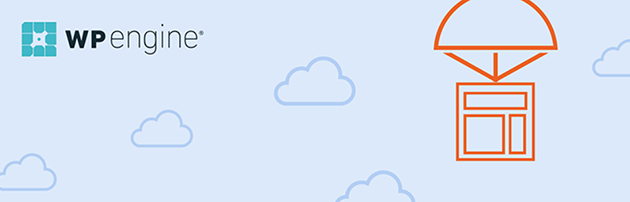
사이트를 WP 엔진으로 이동하는 경우 WP 엔진 자동 마이그레이션을 통해 전체 프로세스를 훨씬 간단하게 만들 수 있습니다. 파일과 데이터베이스를 복사하는 것부터 새 서버로 옮기는 것까지 모든 것을 처리합니다. 몇 가지 자격 증명을 입력하기만 하면 WordPress 플러그인이 나머지를 처리합니다.
WP 마이그레이션
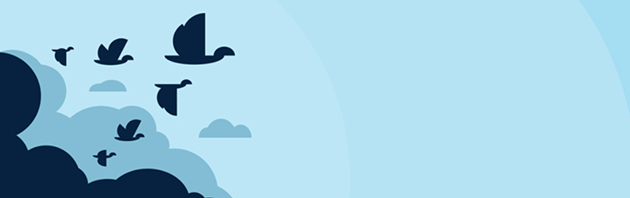
WP Migrate Lite는 다른 환경에서 사이트를 다시 만드는 데 필요한 모든 파일을 내보냅니다. 직관적인 인터페이스를 통해 포함하려는 항목으로 내보내기를 완전히 구성할 수 있습니다. 몇 번의 클릭만으로 전체 사이트의 ZIP 파일을 다운로드하여 마이그레이션할 수 있습니다. ZIP 파일을 Local로 가져오고 몇 분 안에 사이트의 전체 복사본을 실행할 수 있습니다.
또한 플러그인은 직렬화된 데이터를 완벽하게 지원하여 WordPress 데이터베이스 어디에서나 콘텐츠를 찾고 교체할 수 있으므로 손상 위험 없이 데이터베이스를 쉽게 마이그레이션할 수 있습니다.
WP Migrate Pro는 두 설치, 다중 사이트 지원 및 WP-CLI와의 통합 간에 미디어, 테마 및 플러그인을 포함한 파일을 푸시 및 풀하는 기능을 통해 훨씬 더 많은 기능을 제공합니다.
WP생생한 백업 플러그인
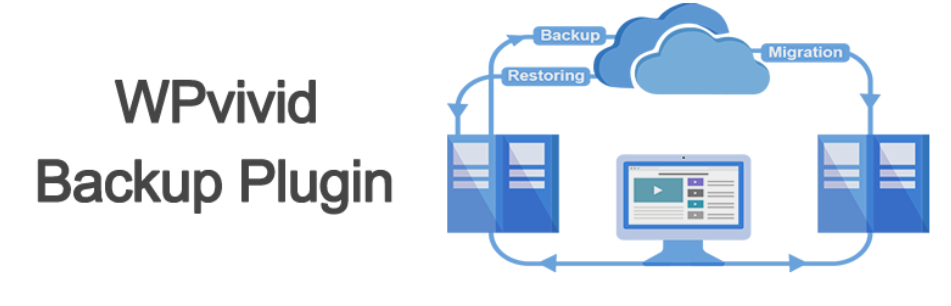
WPvivid Backup 플러그인은 WordPress 사이트의 사본을 보관할 뿐만 아니라 사이트 마이그레이션에 적합합니다. 자동 마이그레이션과 수동 마이그레이션(대상 사이트에 백업을 업로드한 다음 복원)을 모두 지원합니다. 또한 완전 무료이며 마이그레이션할 수 있는 웹 사이트 크기에 대한 제한이 없습니다.
사이트를 WP 엔진으로 마이그레이션
WP Engine의 주요 목표는 삶을 더 쉽게 만드는 것입니다. 그렇기 때문에 WordPress 사이트를 새 호스트로 이동하는 데 사용할 수 있는 전용 플러그인을 제공합니다.
WordPress 사이트를 WP Engine으로 마이그레이션할 준비가 되었으면 웹 호스팅 계획을 선택하고 WordPress 마이그레이션 플러그인 사용 방법에 대한 가이드를 따르기만 하면 됩니다!
